大家知道万彩动画大师如何重置镜头吗?下文小编就带来了在万彩动画大师重置镜头的简单使用教程,一起来看看吧!
万彩动画大师重置镜头的相关操作步骤
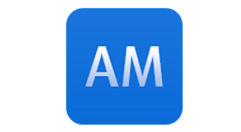
方法一、 双击动画条
找到对应的想要定位的镜头的动画条, 双击, 即可立马定位并居中显示该镜头。
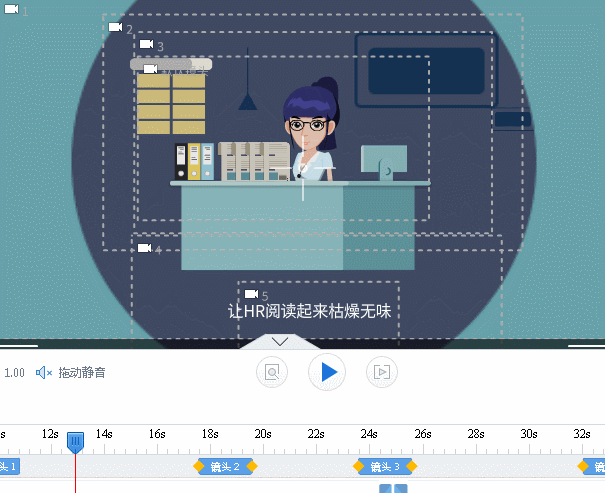
方法二:点击镜头框隔壁的“重置镜头”
单击选中一个镜头, 然后在选中的镜头框右侧点击“重置镜头”, 即可定位并居中显示到该镜头。
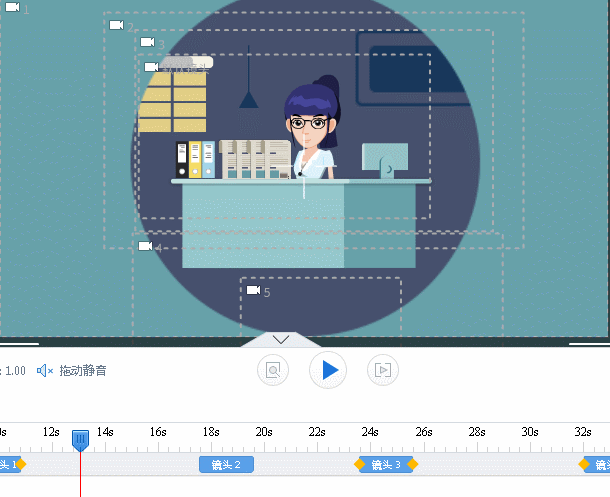
方法三: 点击画布右侧的“重置镜头”按钮
拖动播放头到特定的镜头后, 点击画布右侧的“重置镜头”按钮,即可定位并居中显示到该镜头。
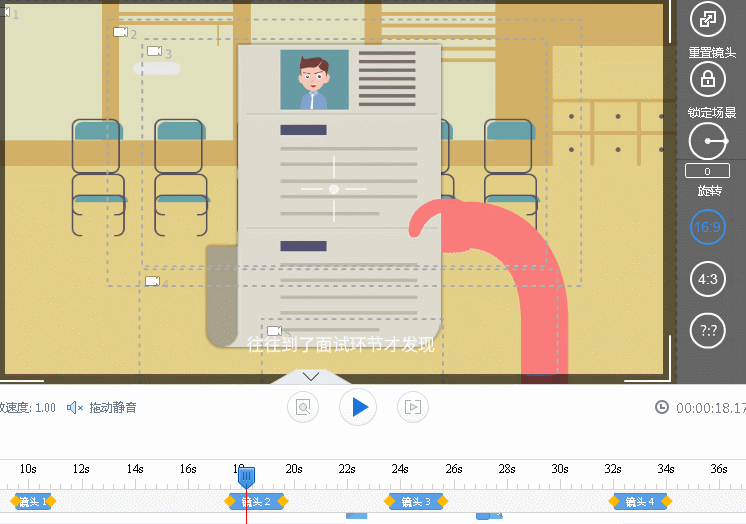
各位小伙伴们,看完上面的精彩内容,都清楚万彩动画大师重置镜头的简单操作了吧!








